当人们在 Google 上搜索产品时,您有机会排名第一并进行销售,否则您可能会失去所有将潜在客户转化为忠实客户的机会。这一切都取决于一件事:SEO。
如果你的产品SEO标题优化了,那么你当然会排在第一位。但是,如果您的 SEO 标题太长,千万别指望 Google 会犯错并让您处于有利位置。你将隐形。
如果您有兴趣通过销售您的产品获得丰厚的利润,您应该注意您的产品 SEO 标题。但是,我们知道您可能会问,“我怎么知道我的哪些产品的 SEO 标题太长了?”
这就是我们现在要告诉您的。您将学习如何在几分钟内过滤和编辑数以千计的带有短标题或长标题的产品。只需遵循这些简单的步骤。
1- 安装 WooCommerce 产品电子表格
此插件可帮助您在几秒钟内编辑数千种产品。它在电子表格中显示所有内容,您可以在其中自由应用更改。因此,您可以节省很多时间。
您可以在此处下载该插件:
下载 WooCommerce 产品电子表格插件 – 或 – 阅读更多内容
.vg-buy-now-wrapper { 边距:1.5em 自动;最大宽度:700px;边框:1px 实心#ddd;左边框:0;右边界:0;颜色:#000} .vg-buy-now-wrapper .vg-buy-now-shortcode { 颜色:#fff!重要的;填充:10px;字体系列:“Roboto”,无衬线字体;文本转换:大写;背景色:#2185f5;边界半径:8px;明确:两者; display: inline-block}.vg -buy-now-wrapper .vg-buy-now-shortcode:hover {opacity: .9}
安装后,转到 Form Editor > Edit Products 打开它.

2-打开“搜索" 按 SEO 标题长度过滤产品的工具
“搜索”工具可帮助您以多种方式过滤产品。您可以通过关键字、类别、属性、标签等方式找到它们。您可以通过点击插件工具栏上的“搜索”来打开它们。
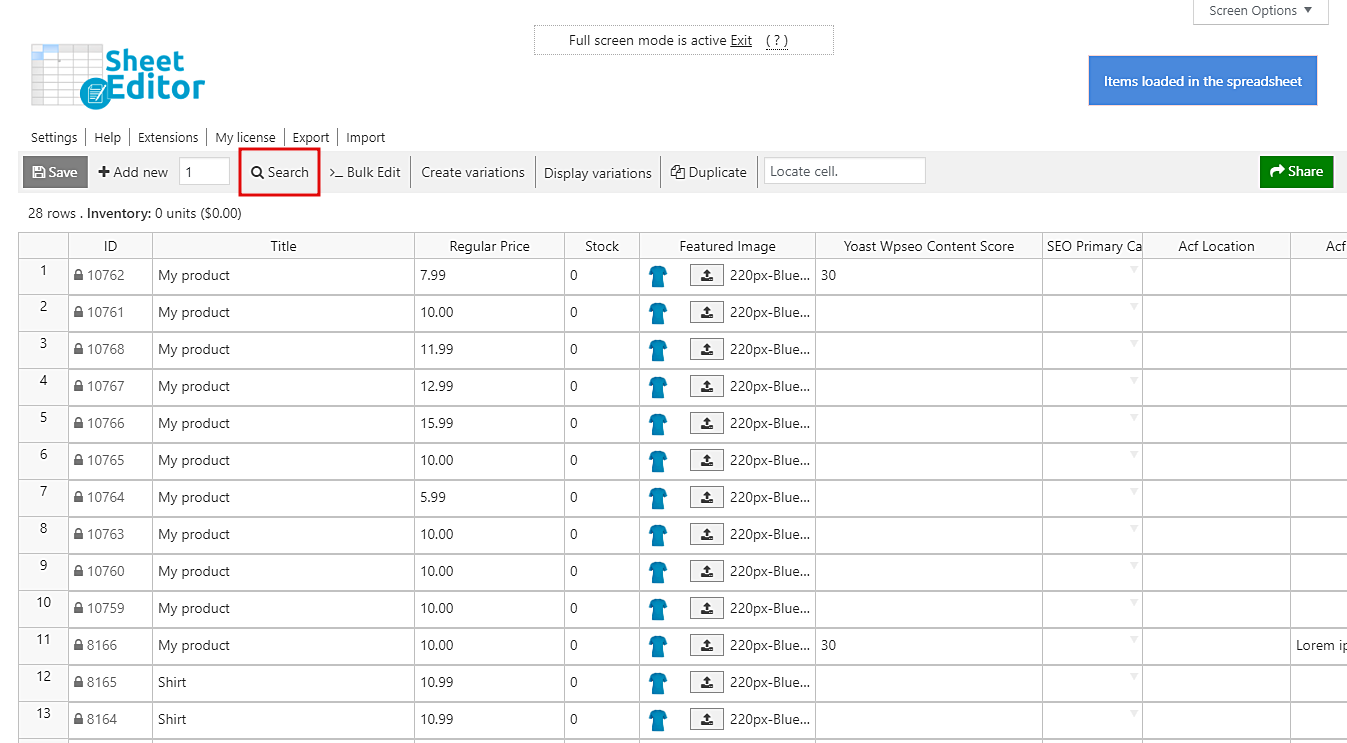
3-根据SEO title 按长度过滤你的帖子
如果你想按 SEO 标题长度过滤你的帖子,你需要勾选启用高级过滤器复选框并使用以下值。

-
字段键: SEO Title
-
Operator:选择“CHARACTER LENGH <”或“CHARACTER LENGTH >”
-
Value:输入字符数。例如,60。
现在单击“运行搜索”以过滤所有帖子。
4- 在电子表格中编辑过滤后的 SEO 标题
现在您的帖子将显示在电子表格中。
这取决于您选择的搜索词。例如,如果您选择 Title CHARACTER LENGTH < 25,该插件将过滤所有标题少于 25 个字符的帖子。相反,如果您选择了 Title CHARACTER LENGTH > 60,该插件将查找超过 60 个字符的标题。

现在,您可以编辑电子表格中 SEO 之后的标题。只需转到 SEO 标题列,最后单击保存。就这么简单。
您可以在此处下载该插件:
下载 WooCommerce 产品电子表格插件 – 或 – 阅读更多内容






